设置显卡属性
NVIDIA显卡属性设置
-
打开控制面板:在桌面空白处右键单击,选择“NVIDIA 控制面板”,这是进行 NVIDIA 显卡各项属性设置的主要入口。

-
3D 设置调整
- 通过预览调整图像设置:在左侧栏中展开“3D 设置”,点击“通过预览调整图像设置”,然后选择“使用我的优先选择,侧重于”,接着调节“性能”,点击“应用”,这样可以在保证一定图像质量的前提下,提升显卡在 3D 应用程序中的性能表现。
- 管理 3D 设置:在“管理 3D 设置”中,将首选图形处理器更改为“高性能 NVIDIA 处理器”,并将“最大预渲染帧数”改成数值“1”,可关闭“垂直同步”,以减少画面延迟,提高游戏的流畅度,关闭垂直同步可能会导致画面出现撕裂现象,需根据个人需求和显示器刷新率来权衡是否开启。
-
电源管理模式设置:将电源管理模式设置为“最高性能优先”,使显卡在运行时能够充分发挥性能,避免因节能模式而导致的性能限制,确保在运行大型游戏或图形处理软件时能够获得更流畅的体验。
-
PhysX 配置(可选):如果电脑配备了支持 PhysX 技术的 NVIDIA 显卡,并且希望在游戏中启用 PhysX 特效以获得更逼真的物理效果,可在控制面板中找到相关的 PhysX 设置选项,并将其配置为由显卡加速,可将 PhysX 的三种设置移至“CPU”的框格中,以获得比自动设置更好的效果,但具体效果可能因游戏和硬件配置而异。
AMD显卡属性设置
-
进入驱动程序界面:右键点击桌面空白处,选择“AMD Radeon 设置”(不同版本的驱动程序可能名称略有不同),打开 AMD 显卡的驱动程序界面。
-
游戏设置:在驱动程序界面中,找到“游戏”选项卡,可以对各种游戏的图形参数进行预设,如分辨率、纹理质量、阴影效果、抗锯齿等,AMD 显卡通常提供了一些针对不同游戏的优化方案,用户可以根据自己所玩游戏的类型和硬件配置选择合适的预设,也可以手动调整各项参数以达到最佳效果。
-
性能设置:切换到“性能”选项卡,可对显卡的功率控制、时钟频率等进行设置,可以将“PowerPlay”设置为“最大化性能”,以禁用显卡的节能功能,使其在运行时始终保持较高的性能状态,但需要注意的是,这样可能会增加显卡的功耗和发热,需要确保电脑的散热系统能够有效散热。
-
显示设置:在“显示”选项卡中,可以调整显示器的分辨率、刷新率、颜色设置等,还可以设置多显示器的显示模式,如扩展模式、复制模式等,以满足不同用户的多屏显示需求。

Intel 集成显卡属性设置
-
打开图形属性:右键点击桌面空白处,选择“图形属性”或“图形属性(Intel)”,进入 Intel 集成显卡的设置界面。
-
显示设置:在“显示”选项中,可以调整屏幕的分辨率、刷新率、方向等基本显示参数,还可以设置显示器的缩放比例,以适应不同分辨率的显示器或满足个人的视觉习惯。
-
媒体设置:切换到“媒体”选项卡,可对视频播放、图片查看等媒体应用的图形参数进行设置,可以调整视频的色彩增强、锐化等效果,以提高视频播放的质量。
-
3D 设置(如有):部分较新的 Intel 集成显卡也支持一定的 3D 功能,在“3D”选项卡中,可以对 3D 游戏的设置进行调整,如开启或关闭 3D 支持、调整 3D 视觉效果的强度等,由于集成显卡的性能相对较弱,在进行 3D 游戏时可能需要适当降低图形质量以确保流畅运行。
显卡属性设置的通用注意事项
-
了解硬件规格:在进行显卡属性设置之前,需要先了解自己显卡的型号、显存容量、核心频率等硬件规格,以便根据实际情况合理设置各项参数,避免设置过高导致显卡无法正常运行或硬件损坏。
-
逐步调整:如果在调整显卡属性后发现电脑出现异常,如死机、花屏、游戏闪退等问题,应逐步恢复之前的设置,或者将显卡驱动程序恢复到默认设置,然后重新进行适当的调整,避免一次性进行过多的参数修改,以免难以确定问题所在。
-
更新驱动程序:显卡制造商会不断发布新的驱动程序,以优化显卡的性能、兼容性和稳定性,定期访问显卡官方网站,下载并安装最新的驱动程序,可以确保显卡能够发挥最佳性能,并获得对新游戏、新软件的更好支持。

-
考虑系统整体性能:显卡性能的发挥不仅取决于显卡本身的属性设置,还与电脑的其他硬件组件如 CPU、内存、硬盘等密切相关,在进行显卡设置时,需要综合考虑整个系统的配置情况,避免因其他硬件瓶颈而无法充分发挥显卡的性能优势。
常见问题及解决方法
-
问题:设置显卡属性后,电脑开机时出现黑屏或无法正常启动。
- 解答:这可能是由于显卡属性设置不当导致的,可以尝试以下方法解决:在电脑开机时按下 F8 键,进入安全模式;在安全模式下,右键点击桌面空白处,选择“属性”或“显示设置”,将显卡的分辨率、刷新率等参数恢复到默认设置;然后重新启动电脑,看是否能够正常启动,如果问题仍然存在,可以考虑卸载显卡驱动程序,然后重新安装最新版本的驱动程序。
-
问题:游戏中画面卡顿,帧率低,但显卡属性已经设置为高性能模式。
- 解答:除了显卡属性设置外,游戏中的画面卡顿还可能与其他因素有关,检查游戏本身的设置,确保游戏内的图形质量、分辨率等参数设置合理,不要过高,关闭其他后台运行的程序,以释放更多的系统资源给游戏,电脑的散热情况也可能影响显卡的性能,检查电脑的散热风扇是否正常运转,散热片是否清洁,确保显卡在适宜的温度下工作,如果以上方法都无法解决问题,可能需要升级硬件,如增加内存、更换更快的 CPU 或更高级别的显卡。
| 显卡类型 | 常见设置选项 | 主要作用 |
|---|---|---|
| NVIDIA 显卡 | 3D 设置、电源管理模式、PhysX 配置 | 优化 3D 游戏和图形处理性能,控制显卡功耗和物理效果 |
| AMD 显卡 | 游戏设置、性能设置、显示设置 | 针对不同游戏优化图形参数,调整显卡性能和显示效果 |
| Intel 集成显卡 | 显示设置、媒体设置、3D 设置(部分) | 调整基本显示参数,优化媒体播放和有限的 3D 功能 |
合理设置显卡属性能够充分发挥显卡的性能潜力,提升电脑的显示效果和图形处理能力,无论是玩游戏、观看高清视频还是进行专业的图形设计工作,都可以根据自己的需求和显卡的特点,灵活调整显卡的各项属性,以获得更好的视觉体验和工作效率。
版权声明:本文由 芯智百科 发布,如需转载请注明出处。



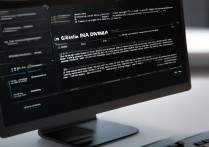

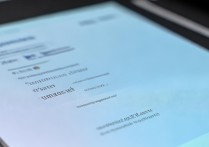

 冀ICP备2021017634号-12
冀ICP备2021017634号-12
 冀公网安备13062802000114号
冀公网安备13062802000114号